光纤猫连接路由器的设计方法
【联通光纤猫接无线路由器的设置方法】联通光纤接无线路由器
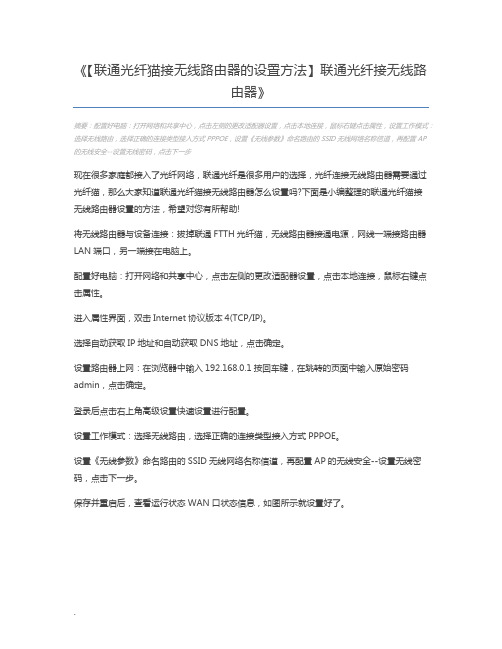
《【联通光纤猫接无线路由器的设置方法】联通光纤接无线路
由器》
摘要:配置好电脑:打开网络和共享中心,点击左侧的更改适配器设置,点击本地连接,鼠标右键点击属性,设置工作模式:选择无线路由,选择正确的连接类型接入方式PPPOE,设置《无线参数》命名路由的SSID无线网络名称信道,再配置AP 的无线安全--设置无线密码,点击下一步
现在很多家庭都接入了光纤网络,联通光纤是很多用户的选择,光纤连接无线路由器需要通过光纤猫,那么大家知道联通光纤猫接无线路由器怎么设置吗?下面是小编整理的联通光纤猫接无线路由器设置的方法,希望对您有所帮助!
将无线路由器与设备连接:拔掉联通FTTH光纤猫,无线路由器接通电源,网线一端接路由器LAN端口,另一端接在电脑上。
配置好电脑:打开网络和共享中心,点击左侧的更改适配器设置,点击本地连接,鼠标右键点击属性。
进入属性界面,双击Internet协议版本4(TCP/IP)。
选择自动获取IP地址和自动获取DNS地址,点击确定。
设置路由器上网:在浏览器中输入192.168.0.1按回车键,在跳转的页面中输入原始密码admin,点击确定。
登录后点击右上角高级设置快速设置进行配置。
设置工作模式:选择无线路由,选择正确的连接类型接入方式PPPOE。
设置《无线参数》命名路由的SSID无线网络名称信道,再配置AP的无线安全--设置无线密码,点击下一步。
保存并重启后,查看运行状态WAN口状态信息,如图所示就设置好了。
.。
光猫桥接设置方法

光猫桥接设置方法全文共四篇示例,供读者参考第一篇示例:光猫桥接设置方法光猫是指用于接入光纤网络的设备,它可以将光纤信号转换为电信号,然后通过网线连接到路由器或电脑,实现上网功能。
在家庭网络中,有些用户会选择使用光猫桥接模式,将光猫仅作为信号转换的设备,而不再具备路由器功能。
这样可以让用户自己管理路由器,更方便进行一些网络设置和管理。
下面就介绍一下光猫桥接设置方法。
1. 确认光猫型号:首先需要确认一下光猫的型号,不同型号的光猫设置方法可能会有所不同。
可以在光猫背面或底部找到型号信息,然后根据型号搜索相关的设置方法。
2. 连接光猫和路由器:首先要将光猫和路由器通过网线连接起来,一端插入光猫的LAN口,另一端插入路由器的WAN口。
确保连接稳定,然后开启光猫和路由器。
3. 访问光猫管理界面:打开浏览器,在地址栏输入光猫的IP地址,通常为192.168.1.1或192.168.0.1。
输入用户名和密码登录光猫管理界面,如果没有修改过用户名和密码,默认情况下用户名为admin,密码也为admin。
4. 找到桥接设置选项:在管理界面中找到“网络设置”或“接入方式”等类似选项,点击进入后寻找桥接模式设置。
一般会有一个“启用桥接”选项,勾选即可启用桥接模式。
5. 设置桥接参数:在启用桥接后,可能会需要设置一些参数,比如VLAN ID、PPPoE账号密码等。
这些参数通常由网络提供商提供,如果不清楚可以联系客服咨询。
6. 保存设置:设置完成后,记得点击“保存”或“应用”按钮,以使设置生效。
然后可以重启光猫和路由器,确认连接正常后,即可开始使用桥接模式上网了。
在进行光猫桥接设置时,需要注意一些细节问题,比如网络线路的连接要牢固,IP地址和账号密码要填写正确,保存设置后要重启设备等。
如果有不清楚的地方,可以查阅相关的使用手册或咨询网络提供商客服。
希望以上内容对您有所帮助,祝您使用愉快!第二篇示例:随着网络技术的不断发展,越来越多的家庭和企业都开始使用光纤网络来提供更快速和稳定的上网体验。
光纤猫怎么用无线路由器?

光纤猫怎么用无线路由器?光纤猫作为光纤宽带接入的终端设备,需要与路由器进行连接才能实现网络分享和无线覆盖。
下面将详细分段解答光纤猫如何与无线路由器连接及设置。
一、连接光纤猫和路由器1.使用网线连接将一根网线插入光纤猫的LAN口,另一端插入路由器的WAN口,然后再将路由器与电脑连接即可。
2.使用光纤连接如果光纤猫和路由器都支持光纤接口,可以使用光纤线连接,需要注意的是光纤线的头一定要正确对齐。
二、配置路由器1.进入路由器管理界面在浏览器中输入路由器的IP地址,一般为192.168.1.1,输入管理员账号和密码登录路由器管理界面。
2.设置WAN口连接方式在路由器管理界面中选择“WAN口设置”,根据光纤猫的接口类型选择PPPoE或DHCP连接方式,填写相应的账号和密码,点击“保存”即可。
3.设置无线网络在路由器管理界面中选择“无线设置”,设置无线网络名称和密码,选择加密方式为WPA2-PSK,保存设置。
4.开启DHCP服务在路由器管理界面中选择“LAN口设置”,开启DHCP服务,设置IP地址池和子网掩码。
5.保存设置并重新启动路由器在路由器管理界面中点击“保存”按钮,然后重新启动路由器。
三、连接无线网络1.开启电脑无线网络在电脑中找到无线网络连接,开启无线网络。
2.选择无线网络在可用的无线网络列表中选择刚才设置的无线网络名称,并输入密码进行连接。
3.连接成功如果连接成功,电脑的无线网络图标会显示已连接状态,可以开始享受无线网络的便利。
总结:以上就是光纤猫如何与无线路由器连接及设置的详细步骤,需要注意的是在设置过程中要保持耐心和仔细,确保每一步都按照要求正确操作。
同时也要注意网络安全,设置强密码和安全加密方式,避免网络被黑客攻击。
光纤猫接无线路由器设置的方法
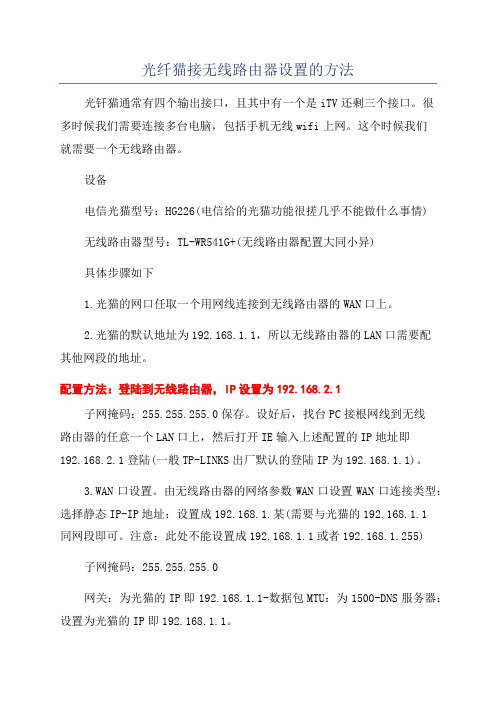
光纤猫接无线路由器设置的方法光钎猫通常有四个输出接口,且其中有一个是iTV还剩三个接口。
很多时候我们需要连接多台电脑,包括手机无线wifi上网。
这个时候我们就需要一个无线路由器。
设备电信光猫型号:HG226(电信给的光猫功能很搓几乎不能做什么事情)无线路由器型号:TL-WR541G+(无线路由器配置大同小异)具体步骤如下1.光猫的网口任取一个用网线连接到无线路由器的WAN口上。
2.光猫的默认地址为192.168.1.1,所以无线路由器的LAN口需要配其他网段的地址。
配置方法:登陆到无线路由器,IP设置为192.168.2.1子网掩码:255.255.255.0保存。
设好后,找台PC接根网线到无线路由器的任意一个LAN口上,然后打开IE输入上述配置的IP地址即192.168.2.1登陆(一般TP-LINKS出厂默认的登陆IP为192.168.1.1)。
3.WAN口设置。
由无线路由器的网络参数WAN口设置WAN口连接类型:选择静态IP-IP地址:设置成192.168.1.某(需要与光猫的192.168.1.1同网段即可。
注意:此处不能设置成192.168.1.1或者192.168.1.255)子网掩码:255.255.255.0网关:为光猫的IP即192.168.1.1-数据包MTU:为1500-DNS服务器:设置为光猫的IP即192.168.1.1。
4.完成上述3个步骤后已可以通过路由器上网了,最后是无线参数的设置。
无线参数-基本设置-SSID号:任意取名勾选开启无线功能-允许SSID 广播开启安全设置自己设置密码。
5.启用DHCP服务器。
默认是开启的。
6.修改无线路由器登陆口令:系统工具-修改登陆口令-自定义设置。
7.重启路由器,有线和无线都可以上网了。
联通光纤猫接无线路由器1、首先,连接上联通FTTH光纤猫,在浏览器输入192.168.1.1,填写账号、密码,登陆联通FTTH光纤猫,使电脑能够正常上网2、拔掉联通FTTH光纤猫,将无线路由器接通电源,网线一端接路由器LAN端口,一端接电脑3、在浏览器里输入192.168.1.1,进入登陆界面,输入账号、密码登陆4、点击【网络参数】下面的【LAN口设置】,将右边的IP地址修改为192.168.1.5后,点击保存5、点击【网络参数】下面的【MAC地址克隆】,在右边的窗口中点击【克隆MAC地址】,把电脑的MAC地址克隆到路由器里,点击保存6、点击【系统工具】下的【重新启动】,使路由器更新配置7、将联通FTTH光纤猫的网线连接路由器的WAN端口,在浏览器输入192.168.1.5,此时进入的是无线路由器的界面而不是联通FTTH光纤猫的界面,输入账号、密码登陆8、点击左边的【设置向导】,在右边选择【PPPOE拨号】,点下一步9、再次填入上网的账号和密码10、设置无线上网的PSK密码11、点击重启,保存设置,这时打开笔记被和手机,开启WIFI,是不是可以用无线上网了!!!。
光猫连接无线路由器的设置方法步骤

光猫连接无线路由器的设置方法步骤
光猫连接无线路由器的设置方法步骤
光纤猫通常有四个输出接口,很多时候我们需要连接多台电脑,包括手机无线wifi上网。
这个时候就需要一个无线路由器。
下面是光猫连接无线路由器的设置方法步骤,一起来看看。
光猫连接无线路由器的设置方法步骤
步骤1、将路由器的WAN口与光猫的任一LAN接口连接。
步骤2、将路由器复位,用大头针等物品按路由器上的Reset按钮。
步骤3、打开浏览器,在地址栏输入192.168.1.1 打开路由器的`管理界面,输入账号、口令登录;路由器默认账号密码均为:admin 小写。
步骤4、点击左边功能菜单“设置向导”>选择“动态IP”点击下一步;
步骤5、设置好SSID和无线密码点击下一步;
步骤6、点击“完成”,路由器将自动重启。
步骤7、在重启完成后,再次登录到路由器管理,点网络参数>LAN口设置>输入IP地址:172.168.1.1,保存。
就是将原来的192.168.1.1更改成新的网段,因为电信光猫用的就是这个网段,路由器不能与光猫相同。
光猫访问路由设置方法
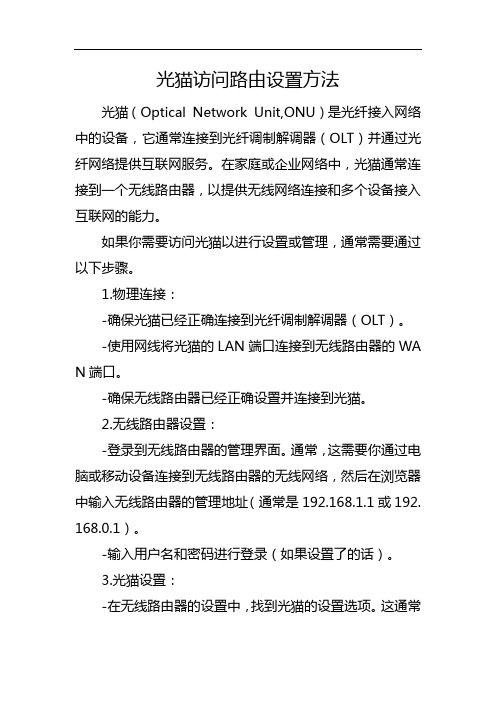
光猫访问路由设置方法光猫(Optical Network Unit,ONU)是光纤接入网络中的设备,它通常连接到光纤调制解调器(OLT)并通过光纤网络提供互联网服务。
在家庭或企业网络中,光猫通常连接到一个无线路由器,以提供无线网络连接和多个设备接入互联网的能力。
如果你需要访问光猫以进行设置或管理,通常需要通过以下步骤。
1.物理连接:-确保光猫已经正确连接到光纤调制解调器(OLT)。
-使用网线将光猫的LAN端口连接到无线路由器的WA N端口。
-确保无线路由器已经正确设置并连接到光猫。
2.无线路由器设置:-登录到无线路由器的管理界面。
通常,这需要你通过电脑或移动设备连接到无线路由器的无线网络,然后在浏览器中输入无线路由器的管理地址(通常是192.168.1.1或192. 168.0.1)。
-输入用户名和密码进行登录(如果设置了的话)。
3.光猫设置:-在无线路由器的设置中,找到光猫的设置选项。
这通常在“高级设置”、“网络设置”或“WAN设置”部分。
-根据光猫的型号和提供的互联网服务,配置光猫的参数。
这可能包括VLANID、PPPoE拨号用户名和密码等。
-保存设置并等待光猫重新启动。
4.测试连接:-在完成设置后,测试光猫和无线路由器的连接。
你可以通过无线路由器的状态信息查看连接是否成功。
-如果有互联网连接问题,检查光猫的指示灯是否正常,确保光纤连接没有问题。
5.访问光猫的管理界面:-如果你需要直接访问光猫的管理界面,通常需要通过网线连接到光猫的console端口,并使用串行通信软件(如P uTTY或TeraTerm)进行连接。
-输入光猫的IP地址(通常是192.168.1.1或类似的本地地址)和默认的用户名/密码进行登录。
请注意,不同型号的光猫和无线路由器可能有不同的设置方法和选项。
如果你不熟悉这些步骤,可以参考光猫和无线路由器的用户手册或联系互联网服务提供商的技术支持以获得帮助。
电信光纤猫和tplink无线路由器连接设置图文教程
总结如下,与大家分享。(借用了某些资料,谢过了。)言归正传你先按下图连接好设备环节:1.在不接光猫旳情况下。在ie浏览器中,输入192.16
,进入路由器设置界面。把lan口ip设置为(防止与光纤猫ip旳冲突)。2.再在“设置网设置措施跟用ADSL旳设置措施还是有区别旳,网上教程虽然不少,但诸多关键旳地方都没说,大家只
要照着以上旳措施去设置应该是能处理问题旳了。
完!谢谢欣赏,转载请注明出处!
无线密码等。直到完毕向导设置。3.这步最关键,诸多攻略都没有提到。在“MAC地址克卤中点击"克隆MAC地址"按钮并保存。4.在路由“DHCP
服务器”中启用服务器。地址段192.168.2.100~192.168.2.199.5.把光猫出来旳网线插到路由旳WAN口。6.路由器启用了
DHCP,打开路由器设置页,进入DHCP,设置网关、DNS为路由器IP地址,保存。7.电脑上旳网络参数全部设为自动获龋
光猫带路由器怎么设置
光猫带路由器怎么设置
光猫带路由器怎么设置
光猫带路由器怎么设置
1、把网线一头连接到路由器的“WAN”口中
2、把网线另一头连接到光猫的“网口1”中。
(“网口2”为ITV 专用接口,请勿连接电脑。
)
部分用户使用光猫型号为立式的“天翼网关”,请把网线插在“千兆口”中。
(“百兆口”为ITV专用接口,请勿连接电脑。
)
路由器与电脑的.连接
1、把网线一头连接到电脑网卡上
2、把网线另外一头连接到路由器的任意的“LAN”口中
如何判断线是否插好
使用路由器时,可以借路由器的指示灯来判断是否线路是否存在故障。
如果在设备通电的情况下插入网线,但所插入的接口的指示灯没有反映,说明线路上存在问题。
PS:有时也会遇到路由器拔出网线灯不灭,或无论如何插线灯都不亮,一般是路由器故障,可以尝试将路由器断电重启后再试,如仍有指示灯异常的情况,建议联系路由器的售后。
光猫使用教程光猫与路由器配对设置攻略
光猫使用教程光猫与路由器配对设置攻略在如今这个高度互联网发达的时代,网络已经成为了人们生活中不可或缺的一部分。
为了能够顺畅地上网,我们通常会安装光猫和路由器来提供网络连接。
然而,对于很多人来说,光猫的使用教程以及与路由器的配对设置可能还存在一些困惑。
本文将针对这个问题,为大家提供光猫的使用教程和光猫与路由器的配对设置攻略。
1.光猫使用教程光猫作为光纤入户的终端设备,起到将光纤信号转化为电信号的作用。
它的设置过程包括以下几个步骤:步骤一:检查光猫设备首先,确保光猫设备所处的位置无阻碍,并检查光猫的电源是否正常接通。
步骤二:连接光纤将光纤的一端连接到光猫的“WAN”接口,注意要轻轻插入。
步骤三:连接电脑使用网线将光猫的“LAN”接口连接到电脑的网卡接口,确保连接牢固。
步骤四:设置IP地址打开电脑的网络连接设置,将网络连接方式设置为“自动获取IP地址”,保存设置。
步骤五:检查连接打开浏览器,输入任意网址进行访问,如果能够正常上网,说明已经成功连接到光猫。
2.光猫与路由器配对设置攻略虽然光猫已经能够提供网络连接,但是它的信号范围有限,无法满足我们对于无线网络覆盖的需求。
因此,我们通常需要再将光猫与路由器进行配对设置,以扩大网络覆盖范围。
下面是光猫与路由器配对设置的攻略:步骤一:连接光猫与路由器将光猫的一个LAN口连接到路由器的WAN口,确保连接牢固。
步骤二:打开路由器设置页面通过浏览器输入路由器的管理地址,通常为192.168.1.1,打开路由器的设置页面。
步骤三:登录路由器输入默认的用户名和密码登录路由器系统,如果是首次登录,可以参考路由器说明书查看默认的登录信息。
步骤四:设置路由器根据个人需求,进行路由器的设置,包括无线网络名称(SSID)、无线加密方式、密码等。
建议使用WPA/WPA2-PSK加密方式以保障网络安全。
步骤五:保存设置并重启路由器在进行设置之后,记得点击保存设置,并重启路由器以使设置生效。
光猫和无线路由器的连接方法参考
光猫和无线路由器的连接方法参考一、背景介绍在如今智能家居普及的背景下,光猫和无线路由器的连接方法成为大家普遍关注的话题。
光猫作为终端设备提供上网入口,无线路由器则能够将网络信号无线传输,为家庭提供更便捷的上网方式。
本文将介绍光猫和无线路由器的连接方法,帮助读者解决网络连接问题。
二、相关设备介绍1. 光猫光猫是将光纤信号转化为以太网信号的终端设备。
它是光纤宽带进入家庭的门户,负责接收电信运营商的光纤信号,并将信号转化为可以连接到无线路由器的以太网信号。
2. 无线路由器无线路由器是可以将有线网络信号转化为无线网络信号的设备。
它通过无线电信号的传输,实现了家庭内多个设备的无线上网。
三、连接方法1. 光猫和无线路由器的物理连接首先,将光猫和无线路由器通过网线进行连接。
在光猫的输出端口插入一根网线,然后将网线的另一端插入无线路由器的WAN口。
这样,光猫和无线路由器就建立了物理连接。
2. 配置无线路由器接下来,需要对无线路由器进行配置。
连接好后,打开电脑浏览器,在地址栏中输入无线路由器的默认IP地址,通常为192.168.1.1。
输入用户名和密码,进入无线路由器的设置界面。
3. 设置网络连接参数在无线路由器的设置界面中,找到网络设置或WAN设置等相关选项。
根据你的网络服务提供商(如电信、联通等)的要求,选择相应的连接方式,例如动态IP或静态IP,PPPoE等。
将相应的设置参数输入到页面中,确保与光猫的连接方式相匹配。
4. 设置无线网络名称和密码继续在无线路由器的设置界面中,找到无线网络设置选项。
设置一个易于记忆的无线网络名称(SSID),同时设置一个强密码,确保网络安全。
点击保存设置,完成无线网络的配置。
5. 检查连接状态配置完成后,返回到无线路由器的首页,检查连接状态。
如果状态显示正常,则表示光猫和无线路由器已成功连接,可以通过手机、电脑等设备搜索并连接新建的无线网络。
四、其他注意事项1. 光猫和路由器位置选择:光猫与无线路由器的位置也是非常重要的。
- 1、下载文档前请自行甄别文档内容的完整性,平台不提供额外的编辑、内容补充、找答案等附加服务。
- 2、"仅部分预览"的文档,不可在线预览部分如存在完整性等问题,可反馈申请退款(可完整预览的文档不适用该条件!)。
- 3、如文档侵犯您的权益,请联系客服反馈,我们会尽快为您处理(人工客服工作时间:9:00-18:30)。
光纤猫连接路由器的设计方法
前两日,老夫家中改装了光纤。
很遗憾,电信工作人员给的模式是手动拨号,这样一来,
每次要手动拨号不说,且电脑的本地连接每次因为不能获得IP地址而减慢了开机速度,
黄色的感叹号也让老夫极为不爽。
虽然两台电脑可以分别通过光纤猫拨号上网,但是老
夫发现其中还是不太稳定。
为此,老夫决定探索华为HG8240光纤猫的自动拨号及路由功能。
如果喜欢拨号的同学可以关闭本帖了。
你已经浪费了好几分钟! 网络是个好东西,
IT达人们很快给出了解法。
第一步:这个要怪华为,为什么人家的东东可以直接进门的,你的东东偏偏要拐个弯弯!首先你要在本地连接中指定IP,IP地址:192.168.100.2(从192.168.100.2‐192.168.100.254都可以),子网掩码自动会生成:255.255.255.0,默认
网关:192.168.100.1(这个是华为HG8240的默认地址)。
下面的DNS服务器地址都不需
要填写,空着好了。
第二步:登录HG8240,即在地址栏输入//192.168.100.1,回车!
用户名为telecomadmin,密码是admintelecom,选中文。
再次恶心一下华为:用户名和
密码都不能改!太长太臭! 第三步:设置HG8240。
在主页的左边有树状列表。
选第三
项LAN‐‐>LAN口工作模式,把右边的LAN1,LAN2,LAN3都勾上。
为何不勾LAN4?这个
端口是老夫专门接IPTV网线的,勾上就不能看电视了!什么,你没有开通IPTV?那就勾
上啊,多一个端口上网多一个兄弟!点击“应用”。
第四步:选树状列表的第二项WAN,
点下面的WAN配置。
看到右边了吗,那是电信工作人员给你配置好的东东,不用看了,
因为接下来你马上就要删除他!在连接名前面那个空白的复选框上点出勾勾来,然后右
上角有个灰灰的“删除”看到没,不要我说了吧。
第五步:删了原来的配置就要新
建一个啊!新建按键在哪里???晕! WAN连接:使能前面的复选框
勾上,听我的,如果你真的想上网的话。
服务列表:选“INTERNET” 连接方式:路由 VLAN ID:1(外地朋友可能不是这个数值)
、
入户网线(或从光纤收发器转换出来的网线)——网线——(WAN口)路由(LAN口)——网线——电脑、电脑、电脑、电脑……
1、把你的路由器长按“RESET”钮清零,具体RESET在哪里,如何按,按多长时间,请参见你的路由器的说明书,或者到厂家网站下载一份电子版说明书,参见相关章节。
2、按我上面说的连接方法,检查线路连接是否正确。
3、电脑,打开“开始”菜单——设置——控制面板——网络连接——选中“本地连接”——右键——属性——在中间的“此连接使用下列项目:”框里,选择“Internet协议(TCP/IP)”——此框右下角的“属性”——选择“使用下面的IP地址”——将IP地址设置为192.168.1.2,子网掩码255.255.255.0,网关192.168.1.1,两个DNS暂时不填。
以上,是假定你的路由器的默认管理IP地址是192.168.1.1,绝大多数机型都是这个。
但有极少数机型的默认管理IP地址是192.168.0.1,如果你使用的路由器属于这种机型,则在电脑上填的IP地址就应
该是192.168.0.2,网关192.168.0.1,掩码仍是255.255.255.0,DNS也仍是暂不填。
以下步骤仍按路由器默认管理IP地址是192.168.1.1说明,如你使用的路由器是0.1的机型,则将以下所述中的192.168.1.x改为0.x即可,不再赘述。
4、电脑上打开浏览器,在地址栏里输入192.168.1.1,也就是你的路由器的默认管理IP 地址,回车,会弹出一个要求输入用户名和密码的对话框,这是要求你输入路由器的管理用户和密码,回车。
绝大多数路由器机型的管理用户和密码是相同的admin,但部分D-Link的机型的管理用户名是Admin,注意A 大写,密码为空,如仍不对,参见你的路由器的说明书。
5、通过上一步操作,进入到了路由器的设置界面,在左侧栏里点开“网络参数”,某些机型叫做“端口设置”——WAN口设置,将WAN口模式(有的机型叫做连接类型)设置为PPPOE,输入你的宽带的用
户名和密码,连接方式选择为“自动连接”,点“保存”后,你的路由器会自动重启,约十秒钟后重启完毕,设置界面会显示路由器当前的运行状态,如果你设置的WAN口模式、用户名、密码均正确,应该会在几秒钟后,在WAN口状态栏里显示出上线成功后获得的公网IP地址、掩码和网关、DNS信息。
如果
上述设置不正确,则IP地址、掩码和网关均显示为0.0.0.0,检查你的上述设置。
6、假定你上一步骤设置正确,路由器成功拨号上网,则记下运行状态里显示的DNS服务器IP地址,
一般是两条。
还记得在第3步骤里,我们设置你的电脑的IP地址的时候没有填DNS服务器吗?现在,把路由器运行状态界面里显示的两个DNS服务器的IP地址填到电脑的IP地址栏里空白的DNS服务器栏里,确定——确定——关闭,现在你的这台电脑应该就能正常上网了。
因为各运营商在各地设置的DNS服务器地址都不同,所以这时候显示出来的DNS服务器就是你所用的运营商在你本地设置的DNS 服务器,我是无法知道各地各运营商的DNS服务器地址的,只有你自己看路由器状态界面才知道,呵呵。
7、如果你有多台电脑,想要通过路由器共享一条线路上网,只需要为每台电脑分配IP地址,具体的做法是:你的第一台电脑的IP地址是192.168.1.2,掩码255.255.255.0,网关192.168.1.1,DNS是x.x.x.x (我不知道),对吧?那么,第二台电脑的IP地址就是192.168.1.3,第三台就是192.168.1.4……往
后排,最多到254,掩码、网关、DNS都与第一台相同即可。
如仍有不明,可以到百度HI里找我,我几乎天天在线。
